
PC startet neu beim spielen: Gründe & Lösungen


Falls dein PC beim Spielen einfach ohne Grund oder Fehlermeldung neu startet ist das nicht nur frustrierend, sondern weist auch auf ein Problem mit deinem Rechner hin.
Die häufigsten Gründe für den Neustart des PCs während dem Zocken oder beim Starten eines Spiels sind:
- Überhitzung
- Netzteilprobleme
- BIOS-Probleme
- Falsche Einstellungen bei Windows-Updates
- verschiedene Softwareprobleme und weitere.
Methoden wie eine PC-Reinigung, ein besseres Kühlsystem, das Aktualisieren von Grafikkartentreibern oder verschiedene Windows- und Softwareeinstellungen können zur Behebung des Problems beitragen. Dieser Ratgeber erklärt euch die Ursachen sowie Lösungen für euer Problem.
PC startet ungewollt neu im Spiel: Gründe & Ursachen
Die Hauptprobleme die beim Spielen zu Neustarts des PCs führen können sind die Nichterfüllung der Mindestanforderungen, Überhitzung und Netzteilausfälle. Diese Probleme setzen die CPU unter Druck und der PC muss neu starten, um sich vor Schäden zu schützen.
Nachfolgend nenne und erkläre ich aber alle möglichen Gründe dafür, warum dein PC beim Zocken immer neu startet.
1. Überhitzung
Einer der häufigsten Gründe dafür, dass dein PC beim Spielen einfach neu startet, ist ein Überhitzungsproblem. Dieses ist jedoch nicht auf eine einzelne Komponente zurückzuführen.

- Überhitzung der CPU: Eine zu starke Erwärmung eurer Gaming-CPU ist das häufigste Problem. Zum Einen kann euer Prozessor einfach zu schwach für das von euch gewählte Spiel sein. Andernfalls könnte eure CPU einfach zu ausgelastet sein, was wiederum zu einer übermäßigen Erwärmung führen kann. Lest dazu die beiden verlinkten Anleitungen und informiert euch hier über normale CPU-Temperaturen beim Gaming.
- Mainboard-Überhitzung: Wesentlich seltener, aber möglich. Dies bedeutet, dass euer Mainboard möglicherweise über einen minderwertigen Kühlkörper verfügt, der die Wärmeableitung verhindert. Dies kann zu einer Überhitzung mehrerer Komponenten führen, tritt aber meist nur bei Übertaktung der CPU auf.
- Schwache Gesamtkühlung: Die gesamte Kühlkette deines Gaming-PCs ist möglicherweise nicht ideal. Entweder sind deine Gehäuselüfter nicht in der Lage einen guten Airflow im Gehäuse zu generieren oder dein CPU-Kühler ist zu schwach (im schlimmsten Fall beides gleichzeitig).
- Alte Wärmeleitpaste: Auch eine alt gewordene Wärmeleitpaste auf CPU-Kühlkörper oder der Grafikkarte (seltener) kann ein Problem sein. In diesem Fall wird die von der CPU erzeugte Wärme nur unzureichend abgeleitet, was zu einer Überhitzung führt. Lest hier unsere Anleitung zum Entfernen und Auftragen von Wärmeleitpaste.
2. Probleme mit dem Netzteil
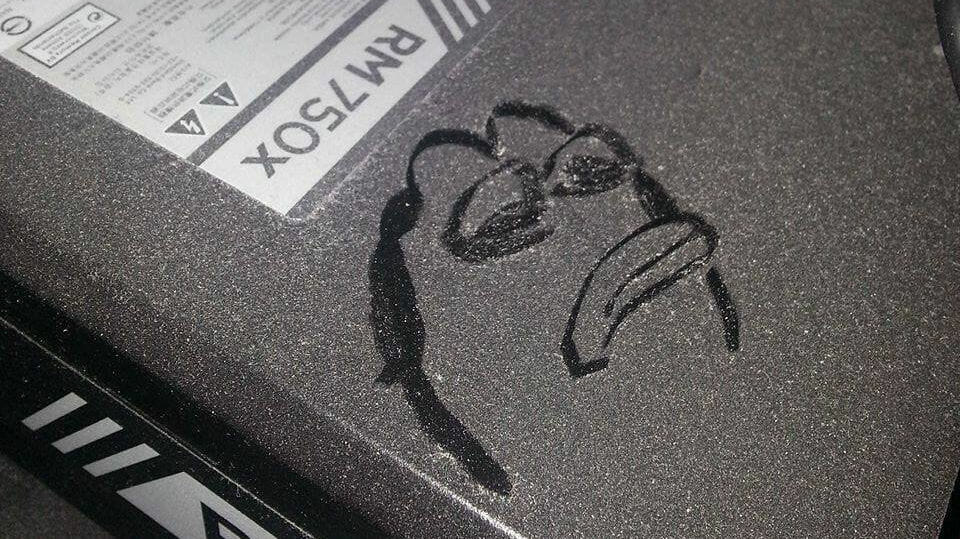
Die zweithäufigste Ursache dafür dass dein PC neu startet wenn du dein Spiel startest, sind Netzteilprobleme. Zum Einen kann das Netzteil einfach zu schwach sein für dein System, zum Anderen kann womöglich ein Netzteildefekt vorliegen.
Zunächst hat dein Netzteil möglicherweise Probleme damit, deine PC-Hardwarekomponenten mit genügend Saft zu versorgen. Daher ist es extrem wichtig genau zu berechnen wie viel Watt dein Netzteil braucht.
Ältere oder nahezu defekte Netzteile versorgen deine Komponenten teilweise nicht mal mit der richtigen Spannung. Dies kann für alle beteiligten Teile gefährlich werden und führt oft auch dazu, dass dein PC abstürzt und neu startet - oft mitten im Spiel. Holt euch aus diesem Grund immer eines der besten PC-Netzteile fürs Gaming aus unserem Test.
3. Falsche Windowseinstellungen
Eine weitere häufige Ursache sind falsche Einstellungen in Windows. Wenn ihr verhindern wollt dass euer PC während dem Zocken neu startet, müssen drei Arten von Einstellungen geändert werden:
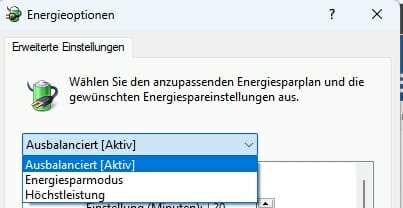
- Energieeinstellungen: Oft ist eure CPU so eingestellt, dass sie weniger Strom verbrauchen soll. Dies wird auch als „Energiesparmodus“ bezeichnet. In diesem Modus kann es vorkommen, dass euer Rechner während des Spielens einfach neu startet, wenn die CPU zu stark beansprucht wird. Sucht einfach nach "Energie" in der Windowssuche und aktiviert entweder "Ausbalanciert" oder "Höchstleistung".
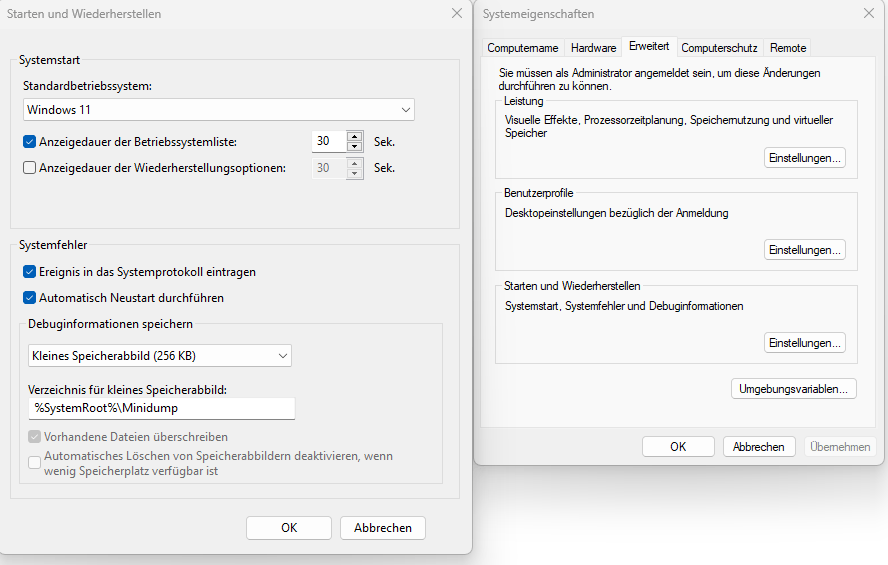
- Automatische Neustartfunktion: Diese oft voreingestellte Funktion bewirkt, dass euer PC nach Ablauf einer bestimmten Zeitspanne oder bei Systemfehlern neu gestartet wird. Wenn dies aktiviert bleibt, wird der PC auch dann neu gestartet, wenn ihr spielen wollt. Um dies zu deaktivieren, sucht in der Windowssuche nach "Erweiterte Systemeinstellungen" > Klickt unter "Starten & Wiederherstellen" auf Eigenschaften > Löscht den Haken bei "Automatisch Neustart durchführen".
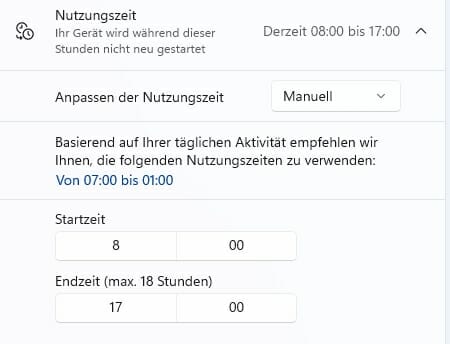
- Automatische Neustarts bei Windows-Updates: Ihr könnt zumindest steuern WANN garantiert kein Neustart gemacht wird bei Windows-Updates. Geht dazu wie folgt vor: Sucht nach "Update" > Nacht Updates suchen > Erweiterte Optionen > Scrollt runter bis "Nutzungszeit" > Manuell. Damit könnt ihr einen Zeitraum von maximal 18 Stunden einstellen, in dem euer PC nicht neu startet durch ein Update (auch während dem Zocken nicht).
4. Veraltete GPU-Treiber
Dein PC könnte auch deshalb manchmal ungewollt neu starten beim Gaming, wenn du deine Grafikkartentreiber nicht auf dem aktuellsten Stand hältst.
Aktuelle GPU-Treiber sind enorm wichtig, um deine Spiele korrekt auszuführen. Denn oft beheben diese schwerwiegende Fehler und liefern stabilere Bildraten. Daher wird der PC neu gestartet wenn euer Spiel etwas "braucht", das Teil einer aktualisierten Version der Grafiktreiber ist.
Ergo - ladet euch die neuesten Treiber für eure GPU sofort von der Herstellerseite runter.
5. Mindestanforderungen nicht erfüllt
Eure Gaming-Mühle ist schon etwas älter? Möglicherweise startet euer PC beim Spielen immer neu, da ihr die Systemanforderungen nicht erfüllt.
Manche PCs sind nicht aufs Gaming ausgelegt, manche einfach komplett veraltet. Gerade für die Unterstützung ressourcenintensiver Spiele benötigt ihr ein aktuelles Gaming-System mit kompatiblen Komponenten. Ansonsten kommt es beim Spielen häufig zu Abstürzen oder Neustarts bei eurem PC.
Ergo ran ans Sparschwein und einen neuen Gaming-PC gebaut. Erfahrt hier, was ihr für einen richtigen Gaming-PC alles braucht.
6. BIOS-Probleme
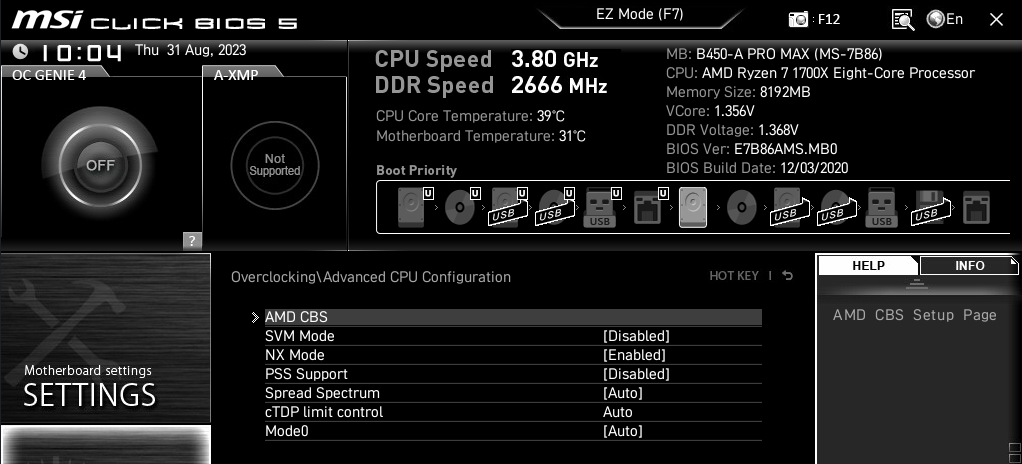
Auch veränderte oder falsche BIOS-Einstellungen die ihr möglicherweise vorgenommen habt können dazu führen, dass euer PC während des Spielens neu startet.
Bei einigen Spielen kann es zu Problemen bei der Ausführung kommen, während diese Einstellungen aktiv sind. Egal was ihr verändert habt - es ist immer eine gute Idee, euer BIOS auf die Standardeinstellungen zurückzusetzen.
7. Übertriebene Übertaktung
Ja, Übertakten kann dabei helfen, alles aus eurem Gaming-PC rauszuholen. Wird es jedoch nicht korrekt durchgeführt, kommt es sehr schnell zu Problemen wie zufällige Neustarts beim Spielen.
Standardmäßig sind eure Komponenten so eingestellt, dass es während des Betriebs zu keinen Problemen kommt. Übertaktung jener kann jedoch dazu führen, dass euer System überlastet wird. Habt ihr also letztens mit Übertaktungen getüftelt, dann setzt alles auf Werkseinstellungen zurück und schaut, ob eure Neustarts beim Spielen ausbleiben.
8. Schadsoftware
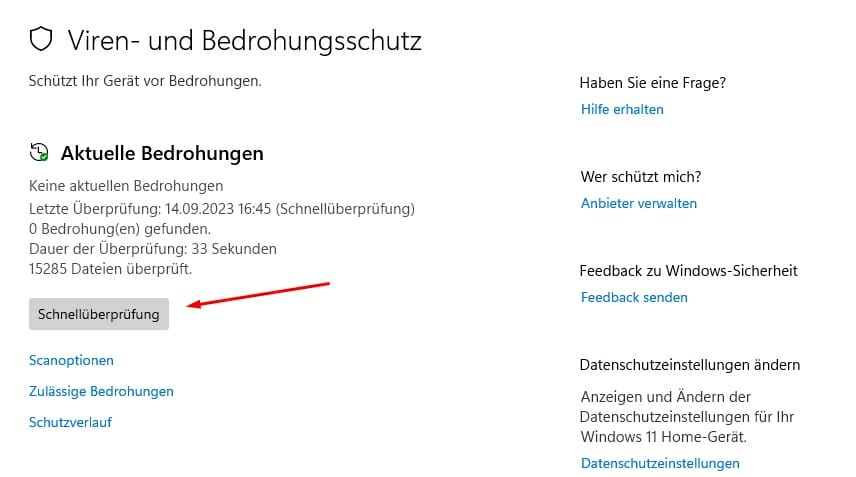
Schadsoftware ist für euren PC eine ernste Sache, denn sie kann die Gesamtleistung beeinträchtigen und all eure gespeicherten Daten gefährden. Zudem kann sie Probleme im System verursachen die dazu führen, dass ihr ständig Neustarts beim Spielen habt.
Solltet ihr also den Verdacht darauf haben und mit eurer Hardware soweit alles in Ordnung sein, dann macht erst mal einen Scan in Windows. Im Zweifel könnt ihr sogar auf einen der gängigen Virenscanner setzen.
PC startet neu wenn ich Spiel starte: Was kann ich tun?
Nachdem wir die möglichen Gründe für euer Problem durchgegangen sind, widmen wir uns jetzt den Lösungsansätzen. Wir haben oben ja schon ein paar angeschaut, hier gibt es noch mehr Details.
Reinigt euren PC gründlich

Wie oben erwähnt, kann Überhitzung bei PC-Komponenten ein großes Problem darstellen. Übermäßige Staubablagerungen sind eine Ursache davon, die ihr ausschließen solltet. Es ist daher wichtig, dass ihr euren PC gründlich und sorgfältig reinigt. Folgt unserer ausgiebigen Anleitung dazu.
Durch die Beseitigung von Staub wird nicht nur die Überhitzung vermieden, sondern all eure Lüfter können auch bessere Arbeit leisten.
Darüber hinaus solltet ihr neben der Staubentfernung auch die oben angesprochene Schadsoftware ins Visier nehmen.
GPU-Treiber aktualisieren
Nach der Reinigung immer sofort eines der Dinge, die ich sofort machen würde:
- Öffnet die Anwendung „Geräte-Manager“.
- Klickt auf die Registerkarte „Anzeigeadapter“.
- Wählt aus der Dropdown-Liste die Grafikkarte aus, die ihr aktualisieren möchtet.
- Rechtsklickt darauf und wählt die Option „Treiber aktualisieren“.
Aktualisiert euer Windows
Möglicherweise benötigt euer Windows ein Update, um mit der Spielversion kompatibel zu sein. Ergo zieht euch das neueste Update.
- Gebt "Update" in die Suche ein und öffnet "Nach Updates suchen".
- Überprüft, ob ein Update verfügbar ist.
- Wenn auf eurem PC ein sehr altes Windows installiert ist, versucht ein neueres zu installieren.
Verbessert eure Kühlung
Sollten CPU und GPU nach der Reinigung des PCs immer noch zu warm werden, dann müsst ihr wohl oder übel eure PC-Kühlung aufmotzen. Dazu habt ihr ein paar Möglichkeiten (eine Kombination daraus ist ideal):
- Besseren CPU-Kühler anschaffen
- Auf eine gute AIO-Wasserkühlung setzen
- Alte Wärmeleitpaste austauschen
- Mehr Gehäuselüfter verbauen (mehr als 3 bringt oft nicht viel)
- Besseres Kabelmanagement in eurem PC angehen (kostenlos!)
Probleme mit dem Netzteil ausschließen
Wenn ihr das Gefühl habt, dass ein Problem mit dem Netzteil vorliegt, dann prüft es direkt auf einen Defekt. Mit einem Multimeter könnt ihr testen, ob die richtigen Spannungen geliefert werden.
Im Zweifelsfall ist es immer gut, ein anderes einzubauen oder euer jetziges zu ersetzen. Ihr könnt auch darüber nachdenken, eure Grafikkarte zu undervolten.
Externe Peripheriegeräte trennen
Es gibt Fälle, in denen externe Peripheriegeräte ebenfalls zu Computerneustarts während des Spielens führen können. Daher ist es sinnvoll einmal alles Unnötige abzuhängen und es dann erneut zu probieren.
Sowas wie zusätzliche Mäuse, Tastaturen, USB-Sticks, Drucker, Zweitmonitore und alles sonstige.
BIOS zurücksetzen
Wenn ihr zuvor Änderungen an den BIOS-Einstellungen vorgenommen habt versucht, diese rückgängig zu machen. Viele Spiele funktionieren aufgrund der von euch vorgenommenen Änderungen möglicherweise nicht.
Sucht nach Hardwarefehlern
Soft- und Hardware sollten Hand in Hand gehen, um eine optionale Leistung für euren PC zu garantieren. Um zu überprüfen ob eure Hardware ordnungsgemäß funktioniert, können wir uns direkt in Windows einen Fehlerreport ziehen.
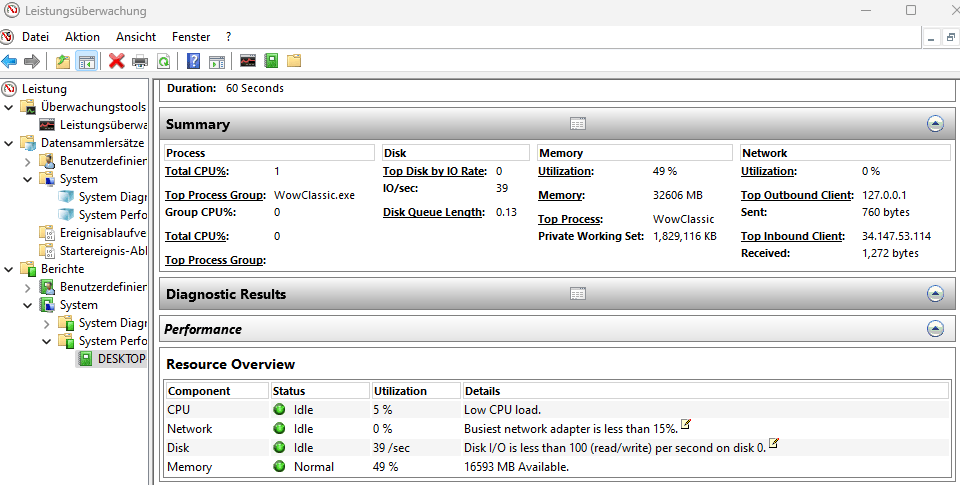
Geht wie folgt vor:
- Gebt in die Windowssuche "Leistungsüberwachung" ein.
- Links in der Navigation klickt ihr auf den Ordner "Datensammlersätze" > System.
- Rechtsklickt auf "System Performance" und wählt "Starten".
- Euer Bericht wird nun generiert. Öffnet den Bericht danach und seht euch die Sektion "Diagnostic Results" an.
Dort werden allerlei Probleme aufgelistet, die euer PC hat. In meinem Fall ist alles Grün und in bester Ordnung wie ihr seht.
Übertaktung rückgängig machen
Versucht am besten die Taktraten aller Komponenten nacheinander zu senken um herauszufinden, welche Komponente das Problem verursacht. Manchmal kann Übertaktung dazu führen, dass eure Komponenten die von eurem System unterstützten Geschwindigkeiten weit überschreiten.
Dies führt dazu, dass euer PC während des Spielens neu startet. Wenn ihr eure Komponenten über das BIOS übertaktet habt, setzt diese Einstellungen auf die Standardeinstellungen zurück. Ansonsten nutzt eure OC-Software um die Übertaktung rückgängig zu machen.
Systemdaten scannen
Die Betriebssystemdateien sind dafür verantwortlich, dass euer Betriebssystem reibungslos und fehlerfrei läuft. Wenn jedoch eine der Dateien im Betriebssystem beschädigt ist oder verloren geht, wirkt sich dies auf vielfältige Weise auf das System aus. Dies kann auch oft dazu führen, dass der Rechner während dem Spielen einen Neustart macht.
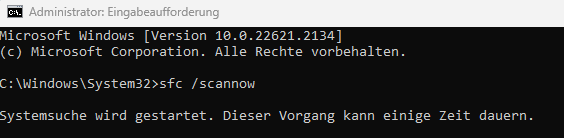
Wenn ihr vermutet dass ein Problem mit den Betriebssystemdateien vorliegt, kann ein Systemdateiscan in Windows eventuell helfen. Führt folgende Schritte durch:
- Gebt "Eingabeaufforderung" in die Windowssuche ein.
- Rechtsklickt auf das Ergebnis und wählt "Als Administrator ausführen".
- Gebt den Befehl sfc /scannow ein und drückt Enter.
Dadurch wird die Integrität der verantwortlichen Systemdateien überprüft und diese repariert oder hinzugefügt.
Systemwiederherstellung
Wenn überhaupt nichts hilft ist es möglicherweise ein guter Zeitpunkt, euren PC zurückzusetzen. Dies kann oft dabei helfen viele unentdeckte Probleme zu beheben die möglicherweise dazu führen, dass euer PC mitten im Spiel neu startet.
Denkt daran, dass bei einer Systemwiederherstellung alle Inhalte entfernt werden, die ihr auf euren Rechner heruntergeladen oder installiert habt. Am besten speichert ihr alle Daten irgendwo ab, bevor ihr loslegt.
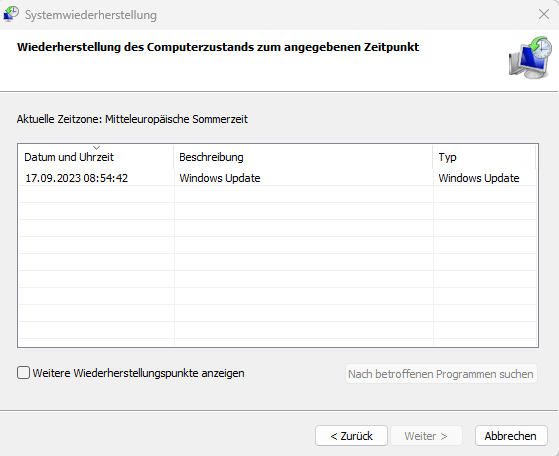
Geht wie folgt vor:
- Drückt die Windows-Taste und R gleichzeitig.
- Gebt in der Eingabeaufforderung den Befehl rstrui.exe ein und drückt Enter.
- Nun öffnet sich ein Fenster. Wählt den Wiederherstellungspunkt aus, an dem ihr noch keine Probleme hattet.
- Drückt "Weiter".
- Folgt den gegebenen Anweisungen.
- Schließt die Systemwiederherstellung ab.
Das sind alle Tipps die ich im Moment für euch habe, falls euer PC dauernd beim Spielen einfach neu startet. Ich hoffe ihr konntet euer Problem lösen und könnt nun endlich wieder entspannt zocken. Schaut doch mal in eine unserer PC-Spiele-Bestenlisten rein, dort findet ihr jede Menge neue Games zum Daddeln.
